Интернет стал одним из основных и самых необходимых коммуникационных инструментов в нашей жизни. Подключение и настройка роутера является важным шагом для создания домашней сети и обеспечения доступа к интернету в вашей квартире.
Как правило, роутеры предоставляются вашим интернет-провайдером и могут быть разных моделей. Установка роутера требует нескольких простых шагов, которые помогут вам получить стабильное и безопасное подключение к сети.
Первым шагом является настройка физического подключения. Подключите интернет-кабель от провайдера к порту WAN на задней панели роутера. Затем подключите компьютер к роутеру с помощью Ethernet-кабеля.
После того, как физическое подключение установлено, вам нужно будет приступить к настройке роутера через веб-интерфейс. Для этого откройте веб-браузер и введите IP-адрес роутера в строке поиска. Обычно это 192.168.0.1 или 192.168.1.1. Введите имя пользователя и пароль, если они требуются.
Выбор и приобретение роутера

При выборе роутера для вашей квартиры важно учесть несколько факторов, которые помогут вам получить максимальное качество и стабильность сети. Вот несколько советов, которые помогут вам сделать правильный выбор:
1. Скорость и тип подключения. Прежде всего, определите, какую скорость интернета вы планируете использовать. Если у вас высокоскоростное подключение, вам потребуется более мощный роутер. Также важно учесть тип подключения, например, ADSL, кабельное или оптическое соединение.
2. Площадь покрытия. Оцените площадь вашей квартиры и выбирайте роутер с соответствующим покрытием. Если у вас большая площадь или вы планируете использовать интернет снаружи своей квартиры (например, на балконе), вам потребуется роутер с большим радиусом действия.
3. Безопасность. Обратите внимание на защитные функции роутера. Убедитесь, что он поддерживает шифрование данных и имеет современные протоколы безопасности, такие как WPA2. Это поможет защитить вашу сеть от несанкционированного доступа.
4. Функциональность. Узнайте о дополнительных функциях роутера, которые могут вам понадобиться. Например, некоторые роутеры имеют встроенные порты USB для подключения сетевых устройств или поддержку функции родительского контроля.
5. Бюджет. Определите свой бюджет и выбирайте роутер в пределах этой суммы. Обратите внимание, что самый дорогой роутер не всегда является лучшим вариантом, и вам не обязательно платить за функции, которые вам не понадобятся.
Когда вы определились с требованиями, можно начинать выбирать роутер в интернет-магазинах или специализированных магазинах электроники. Обратите внимание на отзывы покупателей и рейтинги роутеров, чтобы выбрать наиболее надежную модель. После приобретения роутера следуйте инструкции производителя для его установки и настройки в вашей квартире.
Подготовка к установке

Перед установкой роутера в вашей квартире необходимо выполнить несколько подготовительных шагов. Эти меры позволят вам оптимизировать работу вашей сети и гарантировать ее безопасность.
1. Планирование расположения
Прежде чем начать установку, определите наиболее оптимальное место для размещения роутера. Идеальным вариантом будет центральное положение в помещении, откуда сигнал сможет охватывать все комнаты равномерно. Учтите, что близость к металлическим объектам (например, стенам или мебели) может замедлить скорость и качество Wi-Fi сигнала.
2. Проверка соответствия требованиям
Перед приобретением роутера убедитесь, что он соответствует вашим потребностям и требованиям. Учтите количество подключаемых устройств, необходимые функции (например, поддержка стандарта Wi-Fi 6), а также скорость и стабильность сети, которую он может обеспечить.
3. Подготовка необходимых материалов и проводов
Для установки роутера вам могут понадобиться следующие материалы и провода:
- Роутер
- Интернет-кабель (обычно Ethernet-кабель)
- Блок питания для роутера
- Кабель для подключения роутера к розетке
- Необходимые инструменты (например, отвертка или кусачки)
4. Подготовка провайдера услуг интернета
Убедитесь, что у вас есть активное подключение к интернету. Определите, у вас есть все необходимые данные и учетные записи для подключения роутера к сети.
После выполнения всех этих шагов вы готовы приступить к самой установке роутера.
Подключение роутера к провайдеру

Если у вас уже есть договор с интернет-провайдером и у вас имеется роутер, следуя этой подробной инструкции вы сможете подключить роутер в своей квартире до рабочего состояния.
Шаги по подключению роутера к провайдеру:
- Подключите Ethernet-кабель от модема вашего провайдера к разъему WAN на задней панели роутера.
- Подключите блок питания к роутеру и вставьте его в розетку.
- Включите роутер, нажав кнопку питания.
- Для настройки роутера, подключитесь к нему через Wi-Fi или с помощью сетевого кабеля, подсоединенного к одному из портов LAN на задней панели роутера.
- Откройте веб-браузер и введите URL адрес роутера. Обычно это 192.168.0.1 или 192.168.1.1. Нажмите Enter для перехода.
- Введите имя пользователя и пароль, предоставленные вашим провайдером или указанные в документации роутера. Если у вас нет этих данных, свяжитесь с провайдером для получения инструкций.
- Вам будет предложено выполнить базовую настройку, где вы можете указать имя Wi-Fi сети (SSID) и пароль для подключения к нему. Вы также можете изменить другие настройки, если это необходимо.
- После завершения настройки, роутер будет готов к использованию. Подключите к нему свои устройства через Wi-Fi или сетевые кабели для получения доступа к Интернету.
После выполнения всех этих шагов, вы должны успешно подключить роутер к вашему провайдеру и иметь доступ к Интернету. Если у вас возникли проблемы, проверьте правильность подключения кабелей и убедитесь в правильности настроек роутера.
Настройка сетевых настроек роутера

После успешной установки роутера в квартире, необходимо настроить сетевые параметры для обеспечения стабильного интернет-подключения. В данной инструкции мы рассмотрим несколько важных настроек, которые помогут вам создать надежную и безопасную домашнюю сеть.
1. Назначение пароля для Wi-Fi сети: Первым делом, для защиты вашей домашней сети, рекомендуется установить пароль для Wi-Fi сети. Обратите внимание, что пароль должен быть достаточно сложным, чтобы минимизировать риски несанкционированного доступа.
2. Изменение имени сети (SSID): Для удобства использования и отличия вашей сети от других доступных сетей, рекомендуется изменить имя сети (SSID) на что-то уникальное. Это позволит вам легко идентифицировать вашу Wi-Fi сеть при подключении устройств.
3. Настройка IP-адреса роутера: Для правильного функционирования роутера, вам может потребоваться настроить IP-адрес роутера. Наиболее распространенными настройками для IP-адреса являются автоматическое получение (DHCP) или настройка вручную (статический IP-адрес).
4. Обновление прошивки: Периодически разработчики роутеров выпускают обновления прошивки, которые улучшают безопасность и функциональность роутера. Рекомендуется регулярно проверять наличие новых версий прошивки и устанавливать их при необходимости.
5. Включение файрвола: Файрвол является важной частью безопасности вашей сети. Убедитесь, что включен встроенный файрвол роутера и настроены соответствующие правила безопасности, чтобы минимизировать риски подключения несанкционированных устройств.
6. Подключение кабельного интернета: Если вы используете кабельное подключение к интернету, возможно, вам понадобится настроить дополнительные параметры, такие как VLAN ID или PPPoE. Обратитесь к поставщику интернет-услуг для получения соответствующих настроек.
Помните, что настройки роутера могут зависеть от модели и производителя. Всегда обратитесь к документации к приобретенному роутеру или к службе технической поддержки, если вам нужна дополнительная помощь при настройке сетевых параметров.
Установка пароля для Wi-Fi
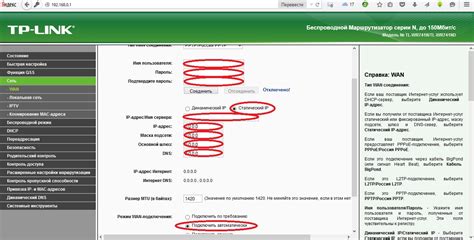
Чтобы установить пароль для Wi-Fi, выполните следующие шаги:
- Откройте веб-браузер на вашем компьютере и введите в адресной строке IP-адрес вашего роутера. Обычно это "192.168.1.1" или "192.168.0.1". Если вы не знаете IP-адрес своего роутера, найдите его в документации или на задней панели роутера.
- В открывшемся окне авторизации введите логин и пароль от роутера. Если вы не меняли эти данные, обычно используются стандартные значения, которые также можно найти в документации или на задней панели роутера.
- После успешной авторизации найдите в настройках роутера раздел, отвечающий за настройку Wi-Fi. Обычно он называется "Wireless" или "Настройки беспроводной сети".
- В разделе настройки Wi-Fi найдите поле "Пароль" или "Security Key". Введите желаемый пароль для Wi-Fi. Рекомендуется использовать пароль длиной не менее 8 символов, включающих буквы верхнего и нижнего регистра, цифры и специальные символы.
- Сохраните настройки и перезагрузите роутер.
После выполнения этих шагов пароль для Wi-Fi будет установлен. Используйте этот пароль для подключения новых устройств к вашей домашней сети.
Подключение устройств к Wi-Fi

После успешной установки и настройки роутера в квартире, вы можете приступить к подключению своих устройств к Wi-Fi сети. В этом разделе мы расскажем вам, как это сделать.
1. Включите Wi-Fi на вашем устройстве. Обычно это делается путем переключения соответствующего переключателя или активации функции Wi-Fi в настройках.
2. После включения Wi-Fi, ваше устройство начнет автоматически сканировать доступные сети. Дождитесь, пока список доступных сетей будет отображен на экране устройства.
3. Найдите название вашей Wi-Fi сети в списке и выберите ее. Обычно название сети отображается на задней панели роутера или указано в документации к нему.
4. Введите пароль Wi-Fi сети. Пароль также указан на задней панели роутера или в документации к нему. Убедитесь, что вы верно ввели пароль, чтобы успешно подключиться к сети.
5. После ввода пароля, ваше устройство попытается подключиться к выбранной Wi-Fi сети. Подождите несколько секунд, пока произойдет подключение.
6. Если все прошло успешно, вы будете подключены к Wi-Fi сети. Убедитесь, что интернет работает на вашем устройстве, открыв браузер и загрузив любую веб-страницу.
Теперь вы можете подключить и настроить все свои устройства к Wi-Fi сети, чтобы наслаждаться скоростным и безопасным интернетом в любой точке вашей квартиры.
Передача данных через Wi-Fi сеть |
Проверка работоспособности роутера
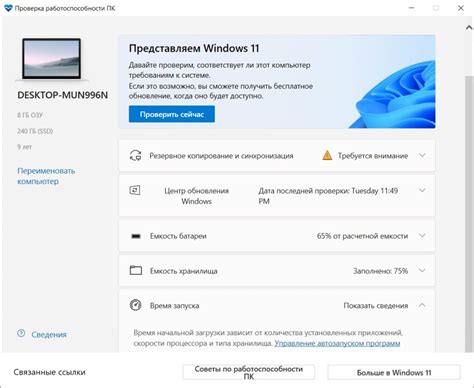
После того, как вы подключили и настроили свой роутер, необходимо проверить его работоспособность.
Вот несколько простых шагов, которые помогут вам выполнить проверку:
- Убедитесь, что все светодиоды на роутере работают. Обычно есть индикаторы питания, соединения с Интернетом и активности. Если светодиоды не горят или мигают неправильно, может потребоваться проверка настройки соединения.
- Подключите компьютер или другое устройство к роутеру с помощью кабеля Ethernet или Wi-Fi. Убедитесь, что соединение установлено и устройство получает IP-адрес от роутера.
- Откройте веб-браузер на подключенном устройстве и введите IP-адрес роутера в адресной строке. В зависимости от производителя и модели роутера, это может быть что-то вроде 192.168.0.1 или 192.168.1.1. Если вы не знаете IP-адрес вашего роутера, вы можете найти его в инструкции или на его корпусе.
- Вас должны запросить логин и пароль администратора роутера. Введите эти данные, чтобы получить доступ к настройкам роутера. Если вы не знаете логин и пароль, обратитесь к инструкции или обратитесь к вашему провайдеру интернет-услуг.
- После входа в настройки роутера, проверьте разделы, отвечающие за сетевые подключения, Wi-Fi и безопасность. Убедитесь, что все настройки соответствуют вашим требованиям и предоставленной провайдером информации.
- Попробуйте просмотреть веб-страницу на подключенном устройстве. Если страница отображается нормально и вы можете свободно пользоваться Интернетом, значит роутер работает правильно. Если возникают проблемы или страница не отображается, попробуйте перезагрузить роутер и повторить процесс проверки.
Если вы выполнили все эти шаги и все еще испытываете проблемы с работой роутера, рекомендуется связаться со службой поддержки провайдера интернет-услуг для дальнейшего решения проблемы.
Полезные советы по установке роутера в квартире

Установка роутера в квартире может быть немного сложной задачей, но следуя некоторым полезным советам, вы сможете сделать это без особых проблем.
1. Выберите правильное место для установки роутера. Роутер должен быть размещен в центре квартиры, чтобы его сигнал равномерно распространялся по всему помещению.
2. Подключите роутер к модему с помощью Ethernet-кабеля. Убедитесь, что кабель правильно вставлен в порты обоих устройств.
3. Подключите роутер к источнику питания и включите его. Дождитесь, пока индикаторы на роутере не начнут мигать или гореть.
4. Произведите настройку роутера с помощью компьютера. Подключите компьютер к роутеру с помощью Ethernet-кабеля или беспроводно через Wi-Fi.
5. Зайдите в веб-интерфейс роутера, введя IP-адрес веб-интерфейса в адресную строку браузера. Обычно IP-адрес указан на задней панели роутера.
6. Следуйте инструкциям на экране для настройки роутера. Установите имя сети (SSID) и пароль для доступа к сети.
7. После завершения настройки роутера перезапустите его. Теперь у вас должна быть готовая к использованию беспроводная сеть.
8. Проверьте качество сигнала Wi-Fi в разных частях квартиры. Если сигнал слабый или прерывается, попробуйте переместить роутер или переориентировать его антенны.
9. Защитите свою беспроводную сеть от несанкционированного доступа, установив пароль и включив функцию шифрования WPA2.
10. Регулярно обновляйте прошивку роутера, чтобы получить последние функции и исправления безопасности.
Следуя этим полезным советам, вы сможете успешно установить роутер в квартире и настроить его для использования беспроводной сети.
